Som du säkert vet, PlayStation 5 har det efterlängtade bakåtkompatibilitet som spelare har bett så mycket om genom åren. Sony har gjort sin hemläxa med sin nästa generations konsol, och de flesta av föregångarens titlar kan avnjutas på PS5 utan större problem. Därför, om du redan har en arsenal av fysiska PS4-spel eller en bra samling i din PlayStation nätverks konto, kommer du att kunna för att använda dem på din nya konsol . I det här inlägget kommer vi att berätta vad som är stegen för att utföra vilka spel som tyvärr inte är kompatibla för tillfället.
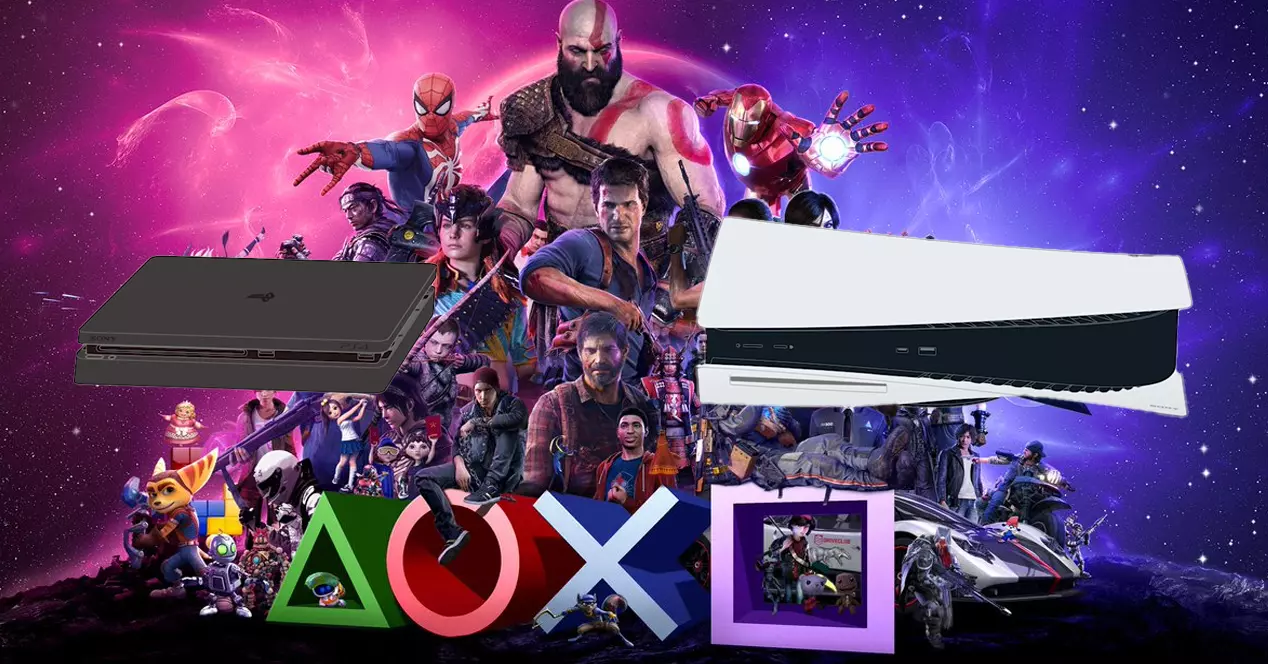
Enligt Sony själva är PS5 det bakåtkompatibel med cirka 99 % av PlayStation 4-katalogen. Uppenbarligen skulle vi ha älskat om konsolen också var kompatibel med PlayStation 3-spel eller till och med med legendariska PlayStation 2- och PSX-spel. Sony har inte velat specificera orsakerna till att det inte finns en fullständig bakåtkompatibilitet mellan PlayStation 5 och alla dess föregångare. Men vi föreställer oss att det beror på ett problem med datorarkitekturen, och det är så att det på förhand är komplicerat att emulera hårdvaran på en så komplex konsol som PS2 idag. Trots detta betyder det inte att vi inte kommer att se portar av gamla konsolspel på PlayStation Store under denna gen.
Vilka PS4-spel stöds inte på PS5?

Listan över titlar som inte är kompatibla med PS5 var mycket mer omfattande, men tack vare uppdateringarna, för tillfället det finns bara 14 spel som är utelämnade från den vita jätten Sony, som är följande:
- Assassins Creed Syndicate
- Assassin's Creed Chronicles: Indien
- Assassin's Creed Chronicles: Kina
- Assassin's Creed Chronicles: Ryssland
- Afro Samurai 2: Revenge of Kuma Volume One
- Hitman Go: Definitive Edition
- Bara hantera det!
- Risk
- Robinson: Resan
- Shadwen
- Star Trek Bridge Crew
- TT Isle of Man - Ride on the Edge 2
- Vi sjunger
- varulvar Inom
Har spelpasset någon fördel?

Om du undrar om du kommer att få någon grafisk förbättring är svaret nej. Men det finns fördelar. Det första av allt är att om du spelar PS4-titlar i digitalt format på PS5 kommer du att dra nytta av laddningstider för SSD av nästa generations konsol.
Den andra fördelen är att du kommer att kunna sälja den begagnade konsolen om du vill få tillbaka lite pengar, eftersom om du inte har ett av spelen som inte är kompatibla, kommer du inte att behöva det. Se naturligtvis till innan du överför dina spel (du kan se hur det går till i slutet av den här guiden).
Hur man spelar PlayStation 4-spel på PS5
Så länge du inte vill spela någon av titlarna vi nämnde i föregående stycke, spela dina PS4-titlar på din nästa generations konsol är väldigt enkelt .
Digitala spel

Spelen som du köpte då genom PlayStation Store på din PlayStation 4 kan spelas på PS5 utan större problem.
- Se till att din PlayStation 5 är inloggad med samma konto som du köpte dina spel med på PlayStation 4. Annars skapar du en ny profil och loggar in med det kontot.
- Gå till huvudmenyn på din PS5 och besök dina spel Bibliotek.
- Bläddra igenom listan tills du hittar titeln du letar efter. Tryck på "X" på ikonen så startar den ladda ner från PlayStation Nätverksservrar.
- Vänta på ladda ner till komplett.
- När det är installerat kan du köra spelet utan problem.
Fysiska spel

Om du däremot inte har dina spel i digitalt format, utan du köpt dem i fysiskt format, är det enda du behöver göra sätt i Blu-Ray-skivan i din PlayStation 5-konsol. Den typiska dialogrutan visas för att installera speldata på konsolen. Vi väntar och det är allt. När processen är klar kan vi spela exakt samma som på PS4.
Som du kanske har föreställt dig, detta steg är bara möjligt om du har PS5-versionen med en skivläsare . Vi vill gärna berätta att det finns ett sätt att njuta av dessa spel om du har den rent digitala konsolen, men för närvarande har Sony inte publicerat någon officiell metod för att ansluta en kompatibel skivspelare till PlayStation 5. Om du har en bra samling fysiska spel, du måste skaffa en konsol med läsare ja eller ja. Och om du har dem, men du bara har kunnat få den digitala versionen, får du hålla tummarna tills Sony lanserar (eller inte) en lösning.
Från en extern disk

Om du hade lagringsproblem på din PlayStation 4 och du använde en extern hårddisk eller SSD i din konsol via USB , kommer du också att kunna använda den för att spela dina PS4-titlar på den nya Sony-konsolen genom att helt enkelt ansluta skivan till PS5.
Hur man överför data från PlayStation 4 till PS5
På din PlayStation 4 konsol, slutför dessa första steg. Ha också PS5 till hands, eftersom du kommer måste ha båda på samtidigt från en av punkterna i guiden:
Trofésynkronisering
- Logga till din PS4 med samma PlayStation-konto som du använder på din PS5.
- Uppdatering din PS4 firmware till den senaste versionen.
- Tryck "Alternativ" knapp inom Troféer.
- Välj "Synkronisera med PlayStation Network" alternativet.
Dataöverföring
- Anslut de två konsolerna till samma nätverk . Du kan göra detta genom att ansluta dem till samma router , antingen via Wi-Fi-anslutningen eller med ett par Ethernet-kablar.
- Anslut varje konsol till en olika HDMI-porten på samma tv (eller var och en till en annan tv om du har dem i närheten).
- Stäng av din PS4-konsol.
- Gå nu till din PlayStation 5 (om du använder samma TV byter du HDMI med knappen "INPUT" eller "Source" på TV:ns fjärrkontroll).
- Gå till Inställningar > Systemkrav > Programvarusystem > Dataöverföring . Klicka och välj "Fortsätta" .
- Välj PS4-konsolen som du vill överföra dina spel från från listan.
- När "dataöverföring klar" meddelande visas på din PlayStation 5, tryck på strömmen knappen på din PS4 i lite över en sekund (du bör höra ett pip).
- Nu välj alla data som du vill överföra från en konsol till en annan.
- Läs informationen och godkänn för att starta dataöverföringen.
- PlayStation 5-konsolen kommer slutföra processen och starta om automatiskt.
- Klar, du kommer att ha dina spel av dina PS4-spel på din nästa generations konsol.